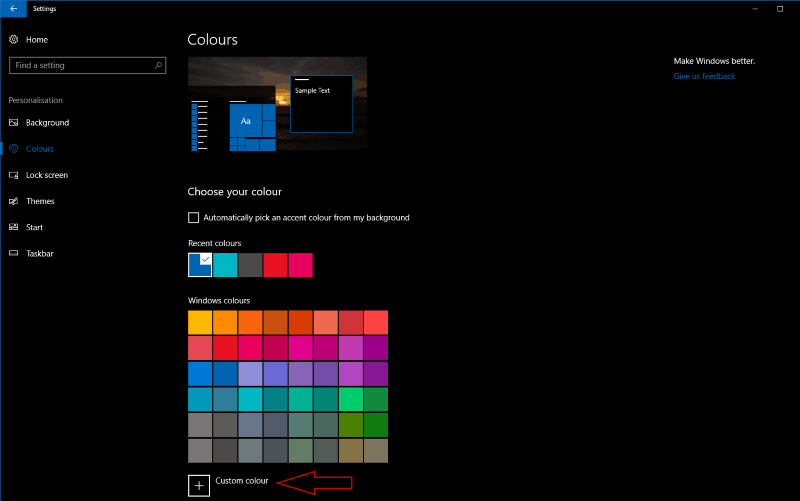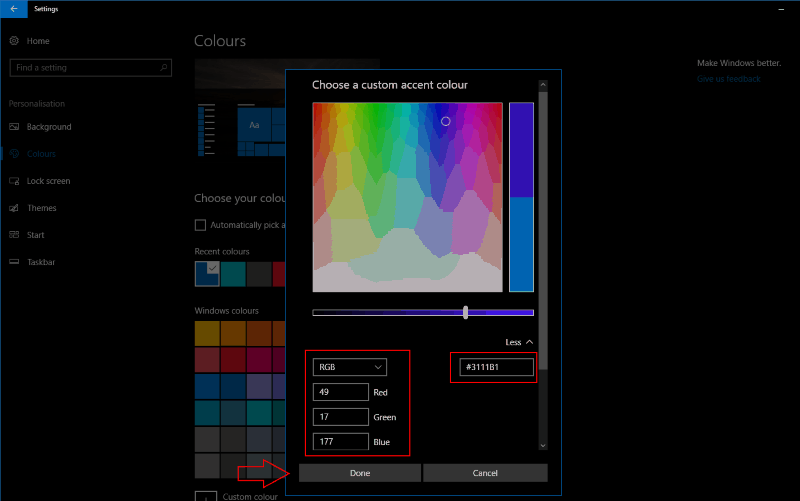Cómo establecer su propio color de acento en la Actualización de creadores de Windows 10
Windows 10 viene con una gran variedad de opciones de colores de acento desde su lanzamiento. Con Windows 10 Creators Update, Microsoft agregó la capacidad de establecer su propio color personalizado, ampliando enormemente las posibilidades de personalización del sistema operativo.
Las opciones de color de acento se encuentran en la aplicación Configuración en “Personalización”. Haga clic en la página “Colores” para ver todas las áreas que puede personalizar. Verá una cuadrícula de todos los colores integrados de Windows, así como colores con los que ha estado experimentando recientemente.
Para agregar su propio color, haga clic en el botón “Color personalizado”. Esto lanzará un diálogo de selector de color robusto que le permite elegir entre todo el espectro. Use el espectro para seleccionar el color base a usar y luego cambie su saturación con el control deslizante a continuación. El diálogo muestra una vista previa de cómo se verá el color y le advierte si ha elegido un tono que podría ser difícil de leer.
Si está buscando aún más control, haga clic en el botón “Más”. Aquí, puede definir su color de acento usando un código de color RGB, HSV o hexadecimal. Esto le permite hacer coincidir el color de su acento con la marca de su empresa o un tema que utiliza en diferentes plataformas. Escriba el código de color y presione “Listo” para confirmar la elección.
Para un toque visual adicional, puede elegir mostrar su color de acento en el menú Inicio, la barra de tareas y los fondos del Centro de actividades desde la página principal de configuración de Colores. También puede configurar su color para que aparezca en las barras de título de la aplicación, pero esto solo se aplica a las aplicaciones de la Tienda Windows. Finalmente, en la parte inferior de la página, puede cambiar el tema general del sistema entre “Claro” y “Oscuro”, lo que le permite elegir el aspecto predeterminado para las aplicaciones de la Tienda Windows.
Las herramientas mejoradas de color de acento introducidas con Windows 10 Creators Update hacen que el sistema operativo sea más personal. Ahora puede establecer su color de acento con precisión sin tener que recurrir al registro o ajustes no oficiales. Si alguna vez desea volver a un color estándar de Windows, puede volver a la página de configuración de Colores y elegir uno de la cuadrícula.